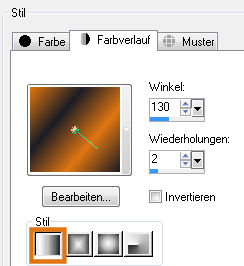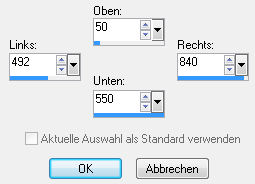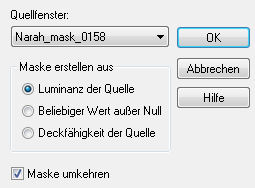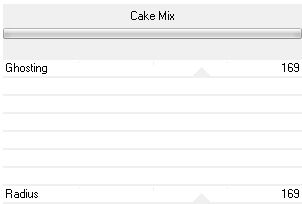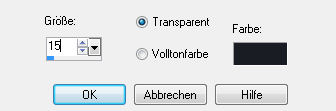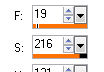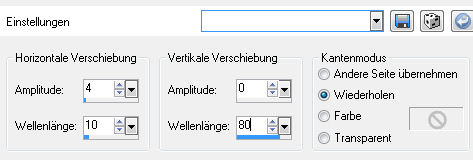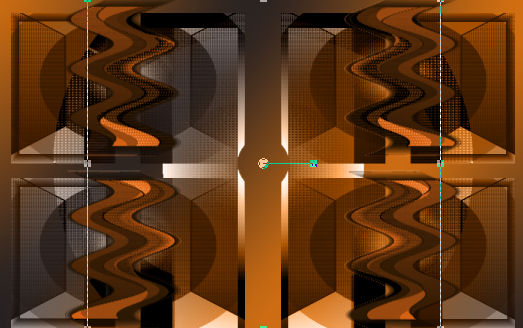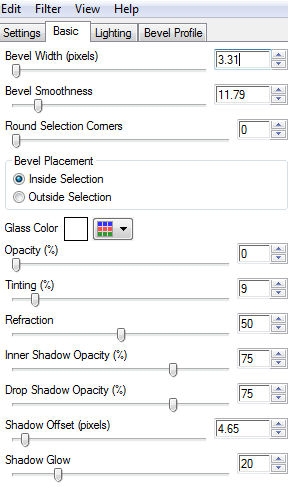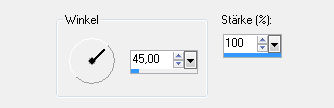Sisters für Bigi & Moni - als kleines Dankeschön!!
Dieses Tut wurde mit PSP X3 geschrieben. Es dürfte
aber keine Probleme geben, Das Copyright von den Materialien unterliegt den jeweiligen Künstlern. Die Posertube ist eine Gemeinschaftsarbeit von Laguna Azul und Moni
s.
Das Copyright für das Tutorial liegt bei mir.
Hier
noch Bilder von lieben Bastelfreunden, die mein Tut getestet hat.
Du benötigst: Material: Verschiebe die beiden Auswahl-Dateien in Deinen PSP Auswahl-Ordner!
Filter:
1. Öffne Deine Tube und das Material in PSP. 2. Öffne ein neues Bild 900 x 550 Pixel - Transparent
Anpassen - Unschärfe - Gaußsche Unschärfe - Radius: 50 3. Aktiviere Dein Auswahlwerkzeug und klicke oben auf -> Benutzerdefinierte Auswahl
Ebenen - Neue Rasterebene Bei anderen Farben kommt der Effekt nicht so raus, wie bei dem Vorschaubild! 4. Ebene - Neue Maskenebene - Aus Bild
Fasse die Maskenebene als Gruppe zusammen 5. Ebenen - Duplizieren Ebenen - Zusammenführen - Nach unten zusammenfassen Stelle die Ebene auf Luminanz (Vorversion) 6. Effekte - Plugins - Filters Unlimited 2.0 - BKG Kaleidoskop - Cake Mix
Aktiviere Deinen Zauberstab und klicke in den weißen Rand
Drücke einmal die Entfernen-Taste (Entf) Auswahl aufheben 7. Auswahl - Auswahl laden/speichern Rechtsklick im Ebenenmanager - In Ebenen umwandeln Stelle die Ebene auf Luminanz (Vorversion) 8. Auswahl - Ändern - Verkleinern - um 15 Pixel Effekte - 3D-Effekte - Relief
9. Ebenen - Duplizieren Bild - Größe ändern - Verkleinern auf 70 % Auswahl aufheben Koloriere diese Ebene nun in Deine Vordergrundfarbe um
Anpassen - Farbton und Sättigung - Kolorieren 10. Effekte - Verzerrungseffekte - Welle
11. Aktiviere Dein Objektauswahlwerkzeug und ziehe die Ebene bis nach oben und nach unten an den Rand
Stelle die Sichtbarkeit (Transparenz) dieser Ebene auf ca. 80% Alles einbinden 12. Stelle die Hintergrundfarbe wieder um auf Deine am Anfang gewählte Farbe! Bild - Rand hinzufügen - Symmetrisch Markiere den großen Rand mit dem Zauberstab 13. Effekte - Plugins - Simple - Diamonds - mit den Standardwerten Anpassen - Unschärfe - Gaußsche Unschärfe - Radius: 15 14. Auswahl - Umkehren Effekte - 3D-Effekte - Schlagschatten Vertikal und Horizontal: 0 Auswahl aufheben 15. Auswahl - Auswahl laden/speichern Ebenen - Neue Rasterebene 16. Effekte - Plugins - Alien Skin Eye Candy 5: Impact - Glass
Auswahl aufheben 17. Kopiere Deine Tube und füge sie als neue Ebene in Dein Bild ein Ebenen - Duplizieren Anpassen - Bewegungsunschärfe
Stelle den Mischmodus dieser Ebene auf "Multiplikation" 18. Bild - Rand hinzufügen - Symmetrisch 19. Nun ist es geschafft. Setze dann nur noch Dein Wasserzeichen und sonstige
Copyright-Hinweise Fertig ist Dein Signtag!
|